Outlook メールを使う際、PINコードの設定や管理に困った経験はありませんか?特にパソコンやスマホの操作に不安がある方にとって、PINコードの仕組みや設定方法は難しく感じられるかもしれません。今回は、そんな方々のために、Outlook メールのPINコードに関する基本的な知識と、よくあるトラブルへの対処法をわかりやすく解説します。
PINコードとは?
PINコードの役割と必要性
PINコード(Personal Identification Number)は、デバイスやアプリケーションにアクセスする際のセキュリティ手段の一つです。特に、Outlook メールを利用する際には、Microsoft アカウントのセキュリティを強化するためにPINコードが要求されることがあります。これにより、不正アクセスからアカウントを守ることができます。
PINコードとパスワードの違い
PINコードとパスワードは似て非なるものです。パスワードはインターネット上で広く使用される文字列で、長くて複雑なものが一般的です。一方、PINコードは通常4桁から6桁の数字で構成され、デバイス上でのみ使用されます。つまり、PINコードはデバイスにローカルに保存され、インターネット上で送信されることはありません。これにより、セキュリティが向上します。
Outlook メールでのPINコード設定方法
Windows 10/11での設定手順
1. スタートメニューを開く
画面左下の「スタート」ボタンをクリックします。
2. 設定を選択する
メニューから「設定」をクリックします。
3. アカウントを選択する
設定画面で「アカウント」を選択します。
4. サインインオプションを選択する
左側のメニューから「サインインオプション」を選択します。
5. PINコードを設定する
「PIN(Windows Hello)」のセクションで「追加」をクリックし、画面の指示に従ってPINコードを設定します。
Outlook アプリでの設定手順
1. Outlook アプリを開く
スタートメニューから「Outlook」を選択して開きます。
2. アカウント設定を開く
アプリの右上にある歯車アイコンをクリックし、「アカウント設定」を選択します。
3. アカウントを追加する
「アカウントの追加」をクリックし、画面の指示に従ってMicrosoft アカウントを追加します。
4. PINコードの入力を求められる場合
アカウント追加後、PINコードの入力を求められることがあります。設定したPINコードを入力してください。
よくあるトラブルとその対処法
PINコードを忘れてしまった場合
PINコードを忘れてしまった場合でも、心配はいりません。以下の手順でリセットできます。
1. 設定画面を開く
スタートメニューから「設定」を開きます。
2. アカウントを選択する
「アカウント」を選択します。
3. サインインオプションを選択する
左側のメニューから「サインインオプション」を選択します。
4. PINコードをリセットする
「PIN(Windows Hello)」のセクションで「リセット」をクリックし、画面の指示に従って新しいPINコードを設定します。
Outlook アプリでパスワードを何度も求められる場合
Outlook アプリでパスワードの入力を何度も求められる場合、以下の対処法を試してみてください。
- 資格情報マネージャーで不要な資格情報を削除する。
- Outlook のプロファイルを新規作成する。
- Outlook の修復機能を使用する。
PINコード入力後にメールが開けない場合
PINコードを入力した後、Outlook アプリでメールが開けない場合、以下の点を確認してください。
- インターネット接続が正常であるか確認する。
- Outlook アプリが最新バージョンであるか確認する。
- Microsoft アカウントの設定が正しいか確認する。
よくある質問
Q1: PINコードを設定しないとOutlook メールは使えませんか?
PINコードはセキュリティを強化するためのオプションですが、必須ではありません。ただし、設定することでアカウントの安全性が向上します。
Q2: PINコードを他のデバイスでも使えますか?
PINコードはデバイスごとに設定されるため、他のデバイスでは使用できません。それぞれのデバイスで個別に設定する必要があります。
Q3: PINコードをリセットする際、Microsoft アカウントのパスワードも必要ですか?
はい、PINコードをリセットする際にはMicrosoft アカウントのパスワードが必要です。セキュリティのため、パスワードも定期的に確認・変更することをおすすめします。
今すぐ解決したい!どうしたらいい?
いま、あなたを悩ませているITの問題を解決します!
「エラーメッセージ、フリーズ、接続不良…もうイライラしない!」
あなたはこんな経験はありませんか?
✅ ExcelやWordの使い方がわからない💦
✅ 仕事の締め切り直前にパソコンがフリーズ💦
✅ 家族との大切な写真が突然見られなくなった💦
✅ オンライン会議に参加できずに焦った💦
✅ スマホの重くて重要な連絡ができなかった💦
平均的な人は、こうしたパソコンやスマホ関連の問題で年間73時間(約9日分の働く時間!)を無駄にしています。あなたの大切な時間が今この悩んでいる瞬間も失われています。
LINEでメッセージを送れば即時解決!
すでに多くの方が私の公式LINEからお悩みを解決しています。
最新のAIを使った自動応答機能を活用していますので、24時間いつでも即返信いたします。
誰でも無料で使えますので、安心して使えます。
問題は先のばしにするほど深刻化します。
小さなエラーがデータ消失や重大なシステム障害につながることも。解決できずに大切な機会を逃すリスクは、あなたが思う以上に高いのです。
あなたが今困っていて、すぐにでも解決したいのであれば下のボタンをクリックして、LINEからあなたのお困りごとを送って下さい。
ぜひ、あなたの悩みを私に解決させてください。
まとめ
Outlook メールのPINコード設定は、セキュリティを強化するための重要な手段です。設定方法やトラブル対処法を理解しておくことで、安心してメールを利用することができます。もし設定や操作に不安がある場合は、遠慮せずに専門家に相談することをおすすめします。
他にも疑問やお悩み事があればお気軽にLINEからお声掛けください。

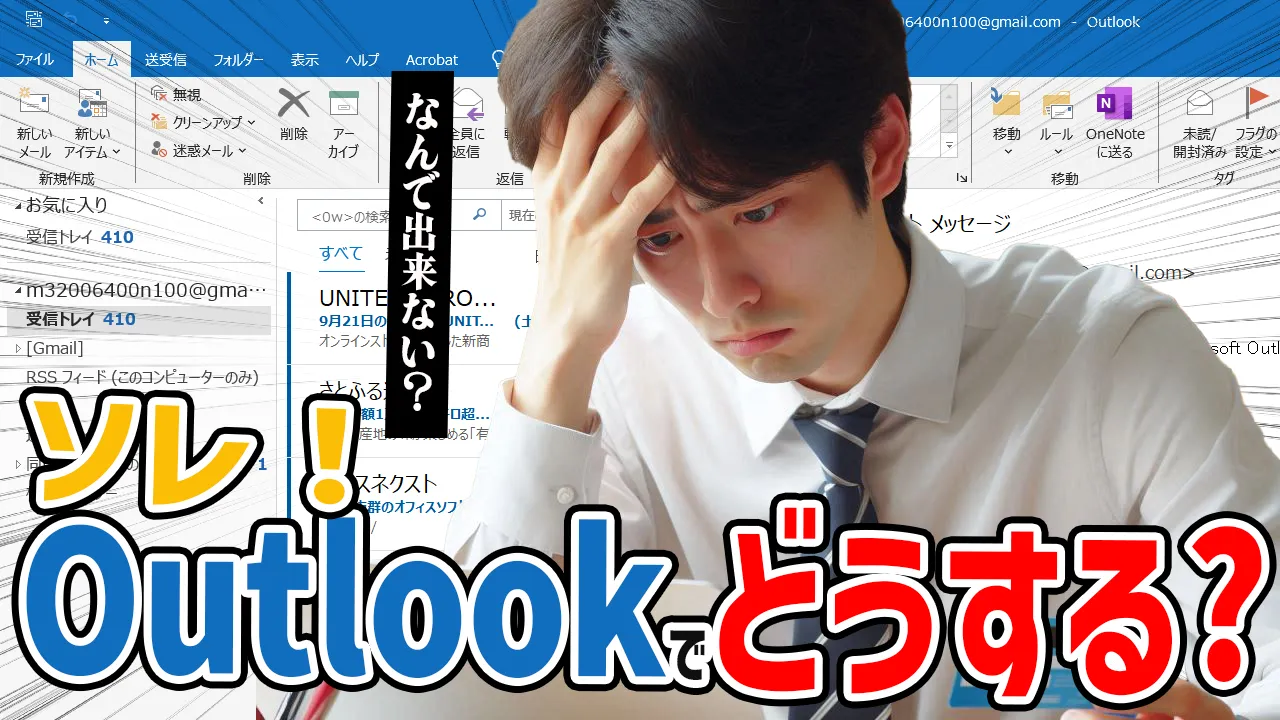




コメント